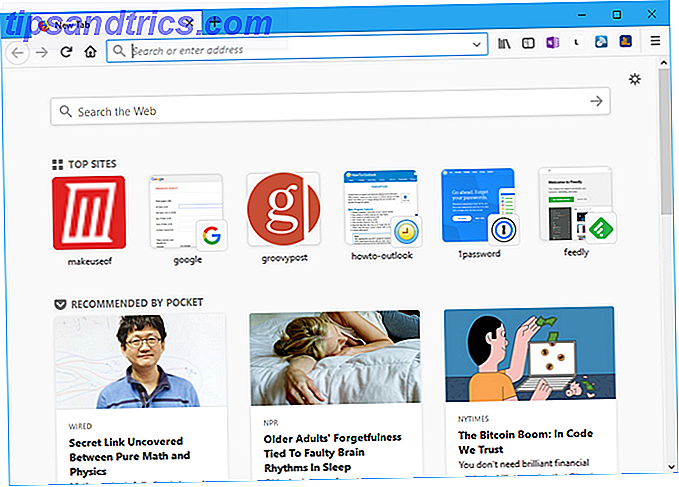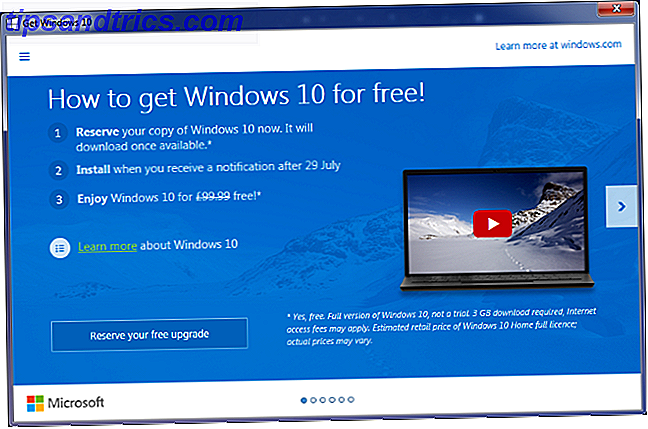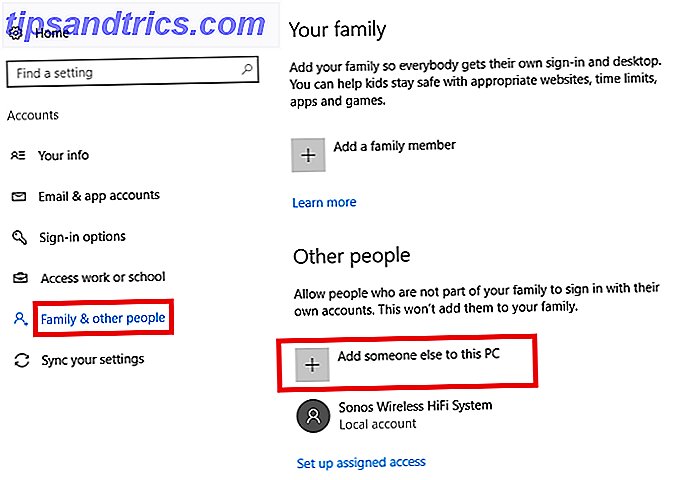Si alguna vez tuviste que presentar una ecuación como parte de un documento de Word, tal vez estés estudiando Mat 6 Aplicaciones gratuitas de Android Math para ayudarte a sobrevivir Math Class 6 Aplicaciones de matemáticas gratuitas de Android para ayudarte a sobrevivir a la clase de matemáticas Tienes que sobrevivir a las matemáticas clase de una manera u otra, y estas aplicaciones harán que ese viaje sea mil veces más fácil. Más información: sabes que ingresar fórmulas manualmente no es fácil. La cantidad de caracteres especiales involucrados y la complejidad del formato adecuado pueden hacerlo realmente difícil. Afortunadamente, Microsoft Office 2016 ofrece algunas herramientas para hacer la vida un poco más fácil.
Una vez que esté al tanto de las asistencias incorporadas en el conjunto de aplicaciones de Office, integrar las ecuaciones más complicadas en su trabajo será una tarea sencilla. Luego está la simple cuestión de entender lo que tienes delante de ti ...
1. Insertar ecuaciones de stock
Hay ciertas ecuaciones matemáticas que los usuarios de Office necesitarán una y otra vez, por lo que Microsoft decidió ahorrarles a todos tiempo y esfuerzo al ofrecer varias funciones integradas.
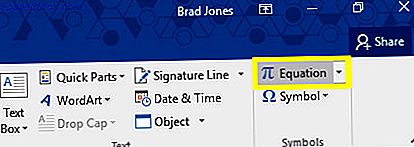
Se puede acceder a estas ecuaciones dirigiéndose a la sección Símbolos de la pestaña Insertar . Haga clic en el menú desplegable Ecuación y elija uno de los ejemplos incorporados para insertarlo en su documento.

Una vez que la ecuación está en la página, puede usar el menú desplegable a su derecha para realizar ajustes como cambiar entre los estilos de formato Linear y Professional Cómo formatear y administrar listas en Microsoft Word Cómo formatear y administrar listas en Microsoft Word No importa cuántas listas con viñetas o numeradas que ha creado con Microsoft Word en su vida hasta ahora, ¡apuesto a que aprenderá algo nuevo de esta guía! ¿O nos perdimos algo? Lee mas . El recuadro del lado derecho de la ecuación es simplemente un "identificador" para que sea más fácil arrastrar la instrucción alrededor de su documento sin que se reordene su contenido.
Vale la pena señalar que puede realizar ediciones de estas ecuaciones integradas simplemente resaltando los valores individuales y escribiendo el reemplazo deseado. Una vez que haya hecho eso, puede usar la opción desplegable Guardar como nueva ecuación para almacenar esta fórmula para un uso posterior.

Vale la pena consultar la opción Más ecuaciones de Office.com desde el menú desplegable de Ecuaciones en la cinta de opciones. Mientras estés conectado a Internet, esto ofrecerá ecuaciones pre-escritas extraídas en línea, que van desde cosas relativamente simples como una plantilla básica de multiplicación de fracciones, hasta fórmulas más detalladas como la Función Gamma.

2. Escribir ecuaciones manualmente
Para comenzar a escribir una ecuación de forma manual, vaya a la sección Símbolos de la pestaña Insertar y haga clic en la palabra Ecuación misma, en lugar de en el botón desplegable adjunto.

El atajo para comenzar a escribir una ecuación es ALT + = . Notarás que cuando comiences a crear una ecuación manualmente, la cinta de opciones se reubicará en la sección Herramientas de ecuaciones de la pestaña Diseño para darte acceso rápido a una serie de símbolos y estructuras. Es genial tener estos personajes a mano, pero también puedes usar los códigos ASCII correspondientes o incluso el Mapa de caracteres. 3 Aplicaciones para recargar el mapa de caracteres en aplicaciones de Windows 3 Para mejorar el mapa de caracteres en Windows Cuando el mapa de caracteres se convierte en un elemento básico de su rutina de trabajo, tiene dos opciones: busque una aplicación de terceros para llevar más fácilmente los caracteres a la punta de los dedos, o memorice las teclas Alt para cada ... Leer más.
Tenga en cuenta que mientras se encuentre en este modo, la entrada de su teclado mostrará de forma predeterminada el texto matemático en cursiva cuando se encuentre en una región matemática. Si no desea que esto suceda, use la opción Normal Text toggle en la sección Herramientas de la cinta de opciones.

Una vez que haya escrito su ecuación, puede usar las herramientas estándar de formato de texto en Word para editar su aspecto visual. Sin embargo, cambiar el tipo de letra Want Gorgeous Free Fonts? Aquí hay más de 25 sitios donde los encontrarás ¿Quieres hermosas fuentes gratuitas? Aquí hay más de 25 sitios donde los encontrará En lugar de pasar por cientos de tipos de letra, aquí hay algunos sitios que lo ayudarán a mantenerse actualizado con todas las fuentes nuevas que desea usar en su próximo diseño. Leer más probablemente no tenga mucho efecto: solo las fuentes especializadas en matemáticas tienden a presentar todos los caracteres necesarios. Todavía puede modificar el tamaño y el color del texto de forma normal.
Si su ecuación es una que es probable que reutilice con regularidad, vale la pena guardarla para no tener que escribir la fórmula manualmente cada vez. Para hacerlo, haz clic en el botón desplegable en el lado derecho de tu ecuación y selecciona Guardar como nueva ecuación .

El diálogo de guardar que se abre como resultado es en gran medida autoexplicativo, pero tómese un momento para considerar el menú desplegable Opciones . Esto le permitirá estipular si su ecuación puede insertarse directamente en el texto, o si se agrega de manera predeterminada como un nuevo párrafo o incluso una página nueva. Las dos últimas opciones no serán apropiadas para cada fórmula que escriba, pero le ahorrarán tiempo y esfuerzo en el formato en ciertas situaciones.
3. Dibujando una ecuación con tinta
Office 2016 también le permite escribir ecuaciones a mano alzada, ya sea usando su mouse o una interfaz táctil. Si está planeando trabajar con este último método de entrada, asegúrese de familiarizarse con Windows Ink. Pruebe Windows Ink en Windows 10, ejecute aplicaciones de Android en su Chromebook ... [Tech News Digest] Pruebe Windows Ink en Windows 10, ejecute Aplicaciones de Android en tu Chromebook ... [Tech News Digest] Windows Ink aterriza en Windows 10, Google se burla de las aplicaciones de Android para Chrome OS, incluso Steve Wozniak cree que Apple debería pagar más impuestos, Spotify encuentra tu partida de Game of Thrones y sigue los Juegos Olímpicos Antorcha en ... Leer más de antemano.
Una vez que esté listo para comenzar, diríjase a la sección Símbolos de la pestaña Insertar y use el menú desplegable Equation (Ecuación) . Seleccione Ink Equation para abrir la interfaz de dibujo.

La interfaz de dibujo consiste en un espacio para escribir y un cuadro de vista previa que muestra cómo se verá la ecuación en la página. Esto le da la oportunidad de perfeccionar su trabajo antes de insertarlo en el documento, pero es probable que Windows Ink pueda leer su letra con bastante precisión.

Escribe tu ecuación en su totalidad antes de volver a hacer ediciones. Windows Ink es lo suficientemente inteligente como para tener en cuenta el contexto, por lo que incluso si no entiende bien ciertos caracteres mientras los escribe, podría autocorregirse al resultado deseado. La Autocorrección matemática de Microsoft Word hace que las ecuaciones sean más fáciles de escribir La Autocorrección matemática de Microsoft Word simplifica las ecuaciones escribir Escriba que Word tiene Autocorrección, pero ¿sabía que también puede habilitar sus accesos directos para las matemáticas? Lea más después de completar la entrada.
Si necesita ajustar su ecuación, tiene dos herramientas a su disposición. La primera es la función Borrar, que borra caracteres individuales o símbolos uno por uno y no se puede deshacer, así que ten cuidado ya que lo estás usando.

También puede usar Seleccionar y Corregir para reemplazar un elemento de su ecuación, en lugar de eliminarlo directamente Cómo recuperar archivos borrados de Office Cómo recuperar archivos eliminados de Office ¿Perdió un archivo crucial y necesita recuperarlo? Estos consejos lo ayudarán a recuperar sus documentos de Office en muy poco tiempo. Lee mas . Para emplear esta herramienta, selecciónela en la parte inferior de la ventana y use el cursor para dibujar alrededor del carácter o símbolo que desea enmendar hasta que se vuelva rojo.

A continuación, se te presentará una selección de reemplazos para elegir. Si el personaje que estás buscando no está en la lista, solo tendrás que intentarlo nuevamente.

Una vez que su ecuación esté lista, simplemente haga clic en Insertar y se agregará a su documento.

¿Tiene alguna pista sobre cómo producir ecuaciones perfectas en Office 2016? ¿O está buscando ayuda con un problema particular que no está cubierto por este artículo? Dirígete a la sección de comentarios para pedir consejo u ofrécelo a otros lectores.